حساب العمر بسرعة حسب تاريخ الميلاد في Excel
Kutools لـ Excel
يعزز Excel بأكثر من 300
ميزة قوية
لنفترض أنك قد سجلت أعياد ميلاد الأعضاء من قبل، والآن تريد حساب عمر كل عضو بسرعة باستخدام أعياد ميلادهم في Excel. كيف يمكنك القيام بذلك بسهولة؟ ميزة مساعد الصيغة في Kutools لـ Excel تجمع صيغة حساب العمر بناءً على تاريخ الميلاد والتي يمكنها بسهولة حساب العمر حسب تاريخ الميلاد في Excel.
كيفية استخدام ميزة حساب العمر بناءً على تاريخ الميلاد
انقر فوق Kutools > مساعد الصيغة > مساعد الصيغة، ثم في نافذة مساعد الصيغة، اختر حساب العمر بناءً على تاريخ الميلاد تحت نوع صيغة الرياضيات. انظر لقطات الشاشة أدناه:
 |  |
حساب العمر بسرعة حسب تاريخ الميلاد في Excel
1. حدد الخلية التي ستخرج فيها العمر، وانقر فوق Kutools > مساعد الصيغة > مساعد الصيغة لتمكين نافذة مساعد الصيغة.
2. في نافذة مساعد الصيغة التي تفتح، اختر الرياضيات من القائمة المنسدلة لنوع الصيغة، ثم في قسم اختيار صيغة، انقر على حساب العمر بناءً على تاريخ الميلاد، وبعد ذلك في قسم إدخال الوسيط، اكتب عنوان خلية تاريخ الميلاد في مربع التاريخ، وانقر على زر موافق.
نصيحة: يمكنك أيضًا النقر فوق الزر تصفح زر ![]() لاختيار الخلية التي تحتوي على تاريخ الميلاد.
لاختيار الخلية التي تحتوي على تاريخ الميلاد.

الآن يتم إرجاع العمر في الخلية المحددة فورًا.

إذا كنت بحاجة إلى تطبيق هذه الصيغة على خلايا مجاورة أخرى، يرجى سحب مقبض التعبئة لهذه الخلية إلى النطاق الذي تحتاجه. وبعد ذلك ستحصل على عمر كل عضو بناءً على أعياد ميلادهم دفعة واحدة كما هو موضح في لقطة الشاشة أدناه:
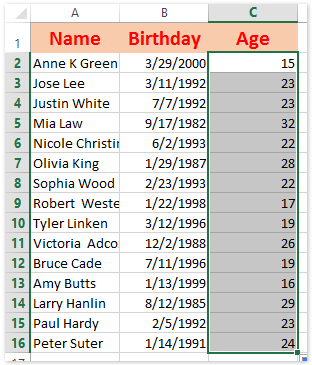
عرض: حساب العمر بسرعة حسب تاريخ الميلاد في Excel
أدوات إنتاجية موصى بها
Office Tab: استخدم التبويبات المريحة في Microsoft Office، تمامًا مثل Chrome و Firefox ومتصفح Edge الجديد. يمكنك التبديل بسهولة بين المستندات باستخدام التبويبات — لا مزيد من النوافذ المزدحمة. اعرف المزيد...
Kutools لـ Outlook: يوفر Kutools لـ Outlook أكثر من 100 ميزة قوية لبرنامج Microsoft Outlook 2010–2024 (والإصدارات الأحدث)، بالإضافة إلى Microsoft 365، مما يساعدك على تبسيط إدارة البريد الإلكتروني وزيادة الإنتاجية. اعرف المزيد...
Kutools لـ Excel
Kutools لـ Excel يقدم أكثر من 300 ميزة متقدمة لتحسين عملك في Excel 2010 – 2024 و Microsoft 365. الميزة أعلاه ليست سوى واحدة من العديد من الأدوات التي توفر الوقت والمستضمنة.

